
¿Alguna vez has escuchado hablar del modo avión? Esta funcionalidad que se encuentra en casi todos los dispositivos móviles puede llegar a ser muy útil en diversas situaciones. Si te estás preguntando qué es y para qué sirve el modo avión, estás en el lugar indicado.
En este artículo te explicaremos todo lo que necesitas saber sobre el modo avión: su definición, cómo activarlo y desactivarlo, sus ventajas y desventajas y algunos tips para sacarle el mejor provecho en tu día a día. ¡No te lo pierdas!
Conoce más acerca del modo avión y todas las ventajas que puedes obtener al utilizarlo. Sigue leyendo y aprende a sacarle el mayor provecho a esta útil herramienta que te brinda tu dispositivo móvil.
¿Qué es el modo avión y para qué sirve?
El modo avión es una función presente en la mayoría de dispositivos móviles que permite desconectar todas las conexiones inalámbricas del dispositivo, como el Wi-Fi, Bluetooth, GPS y redes móviles. Su finalidad es la de permitir el uso de dispositivos electrónicos durante un vuelo sin interferir con los equipos de navegación, aunque también es útil en otros contextos.
¿El modo avión afecta la recepción de llamadas y mensajes?
Sí, el modo avión desconecta todas las conexiones inalámbricas, incluyendo las redes móviles, lo que significa que no se pueden recibir ni hacer llamadas ni enviar mensajes mientras está activado.
¿Puedo usar el modo avión para ahorrar datos móviles?
Sí, el modo avión puede ser útil para ahorrar datos móviles ya que al desactivar las redes móviles, no se descarga ni envía información en segundo plano, lo que puede consumir datos móviles. Sin embargo, esto solo es útil si no se necesita una conexión constante a Internet.
Cómo activar y desactivar el modo avión en diferentes dispositivos
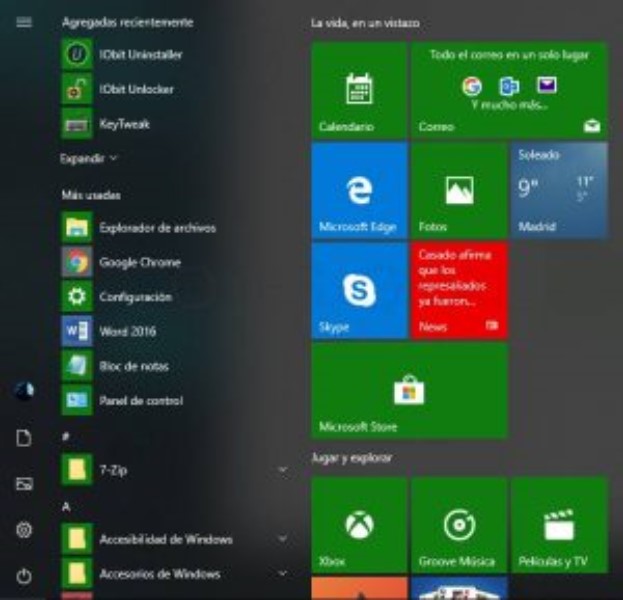
Dispositivos iOS
Para activar el modo avión en tu dispositivo iOS, despliega la barra de control desde la parte inferior de la pantalla y haz clic en el icono del avión. Si quieres desactivarlo, haz lo mismo y haz clic en el icono del avión de nuevo. También puedes activarlo desde los ajustes de tu dispositivo, en la sección “Modo Avión”.
Dispositivos Android
Para activar el modo avión en un dispositivo Android, despliega la barra de notificaciones desde la parte superior de la pantalla y toca el icono del avión. Para desactivarlo, sigue el mismo procedimiento. También puedes encontrar la opción en la sección “Conexiones” de los ajustes de tu dispositivo.
Dispositivos Windows
En dispositivos con Windows, puedes activar el modo avión desde el centro de acción, que se encuentra en la barra de tareas, o desde los ajustes de tu dispositivo, en la sección “Red e Internet”.
Dispositivos Mac
En dispositivos Mac, puedes activar el modo avión desde el menú Wi-Fi, que se encuentra en la barra de menú, o desde los ajustes de tu dispositivo, en la sección “Red”.
Smartwatches
Los smartwatches también tienen la opción de modo avión. En dispositivos Apple Watch, desliza hacia arriba desde la pantalla principal y toca el icono del avión. En otros smartwatches, puedes encontrar la opción en la sección de ajustes.
Activar y desactivar el modo avión es un proceso sencillo que te permite desconectar temporalmente de la red de telecomunicaciones. Sin embargo, es importante tener en cuenta que esta opción tiene limitaciones y no debe utilizarse en todas las situaciones. Es importante leer la documentación del dispositivo antes de utilizar esta opción.
¿El modo avión afecta la batería del dispositivo?
El modo avión es una función que se encuentra en la mayoría de los dispositivos móviles y que permite desactivar todas las conexiones inalámbricas, incluyendo la conexión de datos móviles, el Wi-Fi, el Bluetooth y la recepción de llamadas. Esta función es útil en situaciones en las que se desea ahorrar batería o cuando se está en un lugar donde se prohíbe el uso de dispositivos con conexiones inalámbricas.
¿El modo avión consume menos batería?
Activar el modo avión puede ayudar a ahorrar batería en algunos casos, ya que al desactivar todas las conexiones inalámbricas, se reduce el consumo de energía del dispositivo. Sin embargo, esto dependerá del uso que se le dé al dispositivo y del tipo de conexión que se esté desactivando. Por ejemplo, si se usa el dispositivo para leer libros electrónicos, activar el modo avión puede prolongar la duración de la batería. En cambio, si se usa el dispositivo para ver vídeos en streaming, el modo avión no tendrá mucho impacto en la duración de la batería.
¿Existen excepciones?
Cabe mencionar que en algunos dispositivos, como los teléfonos móviles, el uso del modo avión puede consumir más batería si se activa repetidamente. Esto se debe a que al activar y desactivar esta función, el dispositivo realiza una serie de procesos que pueden aumentar el consumo de energía. En general, se recomienda usar el modo avión solo cuando sea necesario y no como una forma habitual de ahorrar batería.
¿Puedo usar el modo avión para ahorrar datos móviles?
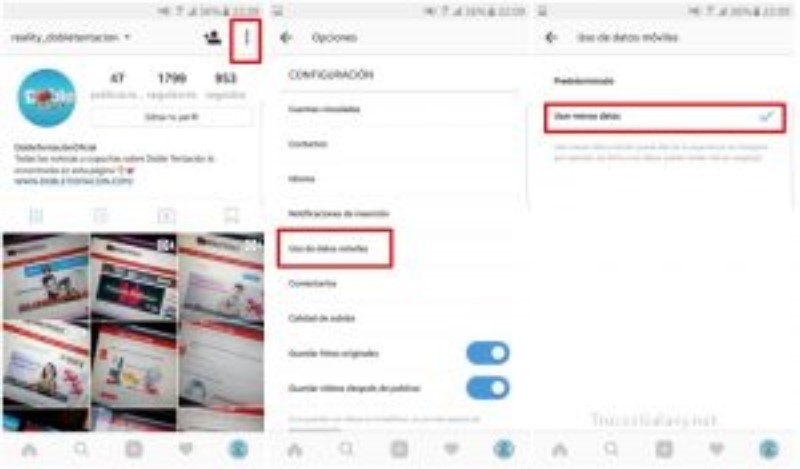
¡Sí! El modo avión es una excelente opción para ahorrar datos móviles, especialmente cuando estás en un área con mala cobertura y no necesitas estar en línea. Cuando activas el modo avión, se desconectan todas las funciones de red, por lo que cualquier actividad que requiera datos, como la navegación por Internet, no funcionará. Sin embargo, aún podrás acceder a las aplicaciones que no requieren conexión a Internet, como la música o los juegos.
Cómo activar y desactivar el modo avión en diferentes dispositivos
Para activar o desactivar el modo avión en tu dispositivo, deberás ingresar a la configuración. En la mayoría de los dispositivos móviles, podrás activar el modo avión deslizando hacia arriba desde la parte inferior de la pantalla y tocando el icono del modo avión. Para desactivarlo, simplemente toca el icono del modo avión nuevamente para que se cambie a su estado inactivo.
¿El modo avión afecta la recepción de llamadas y mensajes?
Sí, el modo avión afecta la recepción de llamadas y mensajes de texto. Cuando activas el modo avión, desactivas todas las funciones de red, por lo que no recibirás llamadas ni mensajes de texto. Pero no te preocupes, una vez que desactives el modo avión, tu dispositivo comenzará a buscar señal inmediatamente, y podrás recibir las llamadas y mensajes que se hayan recibido mientras tu dispositivo estaba en modo avión.
¿El modo avión afecta la recepción de llamadas y mensajes?

El modo avión es una función que desactiva todas las conexiones inalámbricas de un dispositivo, incluyendo la recepción de llamadas y mensajes. Cuando el modo avión está activado, el dispositivo no puede conectarse a la red móvil o Wi-Fi.
¿Puedo recibir llamadas y mensajes mientras el modo avión está activado?
No, no puedes recibir llamadas o mensajes mientras el modo avión está activado. Sin embargo, puedes activar el Wi-Fi y el Bluetooth por separado para conectarte a una red Wi-Fi o dispositivos Bluetooth. En algunos casos, esto puede permitirte recibir mensajes a través de aplicaciones de mensajería en línea como WhatsApp o Telegram.
¿Qué sucede cuando desactivo el modo avión?
Cuando desactivas el modo avión, tu dispositivo se reconecta a la red móvil o Wi-Fi y comienza a recibir llamadas y mensajes de nuevo. Es posible que haya un breve lapso de tiempo en el que tu dispositivo esté intentando conectarse a la red, durante el cual no podrás recibir llamadas o mensajes.
¿Puedo usar el modo avión durante un vuelo?
El modo avión es una función importante en dispositivos electrónicos que permite desactivar todas las señales inalámbricas del dispositivo, incluyendo Wi-Fi, Bluetooth y la red celular. Uno de los momentos en los que se recomienda activar el modo avión es durante un vuelo.
¿Por qué debo usar el modo avión durante un vuelo?
El uso del modo avión durante un vuelo es obligatorio en muchos países y aerolíneas. Esto se debe a que las señales inalámbricas pueden interferir con los sistemas de navegación del avión. Por lo tanto, activar el modo avión ayuda a garantizar la seguridad de todos los pasajeros a bordo.
¿Puedo usar mi dispositivo durante el vuelo con el modo avión activado?
Sí, puedes seguir utilizando tu dispositivo mientras se encuentra en modo avión durante el vuelo. Podrás escuchar música, leer libros electrónicos, jugar juegos y usar aplicaciones que no requieran una conexión a Internet. Sin embargo, no podrás hacer llamadas o enviar mensajes hasta que desactives el modo avión al final del vuelo.
¿Cómo puedo activar el modo avión en mi dispositivo durante un vuelo?
Para activar el modo avión en tu dispositivo durante un vuelo, simplemente debes ir a la sección de Configuración y buscar el modo avión. Activa el interruptor y todas las señales inalámbricas de tu dispositivo se desactivarán. Cuando desees utilizar tu dispositivo nuevamente, simplemente desactiva el modo avión.
¿Cómo puedo solucionar problemas de conexión al desactivar el modo avión?
7.Verificar la cobertura de red
Una vez que desactives el modo avión, es importante verificar si tu dispositivo se conecta a la red nuevamente. Si no tienes cobertura de red, es posible que debas moverte a un lugar con mejor señal o en algunos casos, reiniciar tu dispositivo. Si ya has verificado la cobertura y todavía no puedes conectarte a la red, puede ayudar apagar el dispositivo y encenderlo de nuevo para restablecer la conexión.
7.Reiniciar la configuración de red
En algunos casos extremos, es posible que debas reiniciar la configuración de red de tu dispositivo. Esto eliminará todos los ajustes de red personalizados y restablecerá la configuración de red a los valores predeterminados. Para hacer esto, debes ir a la configuración de tu dispositivo y buscar la opción para reiniciar la configuración de red. Una vez que hayas pasado por este proceso, deberás volver a ingresar todas tus contraseñas de red y configurar cualquier conexión personalizada nuevamente.
